Kuinka etsiä tiedostojen sisällöstä Windows 10: ssä

Windows 10: ssä on piilotettu ominaisuus, jonka avulla voit nopeasti ja helposti etsiä tiedostojen sisältöä sen sijaan, että etsitään vain tiedostonimiä.
Windowsin mukana toimitetaan tukeva hakukoneantaa sinun etsiä sovelluksia, etsiä Windows-kaupasta ja verkosta sekä etsiä tiedostoja tietokoneeltasi. Windows 7: n hakukone löysi sisältöä paitsi tiedostojen nimissä myös tiedostojen sisällössä. Voit jopa etsiä .zip-tiedostojen sisältöä Windows 7: ssä.
Useimmat ihmiset eivät tiedä, että tämä toiminnallisuus on edelleen olemassa Windows 10: ssä. Ei ole vain selvää, kuinka se otetaan käyttöön. Tänään osoitamme sinulle, kuinka tiedoston sisällöstä etsiminen voidaan ottaa käyttöön Windows 10: ssä.
Ota tiedostojen sisällöstä hakemista koskeva vaihtoehto käyttöön
Klikkaa Cortana tai Etsi -painiketta tai -ruutua ja kirjoita ”indeksointivaihtoehdot”. Napsauta sitten Indeksointivaihtoehdot parhaassa ottelussa.
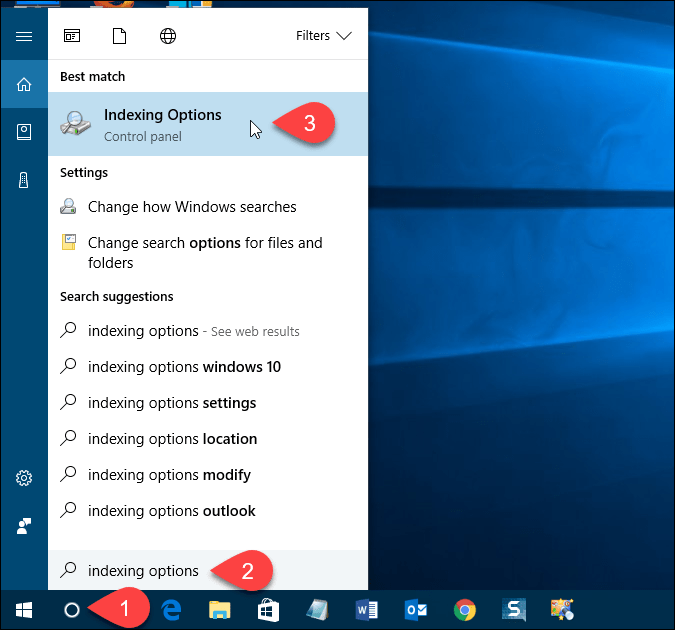
Päällä Indeksointivaihtoehdot Napsauta valintaikkunaa Pitkälle kehittynyt.
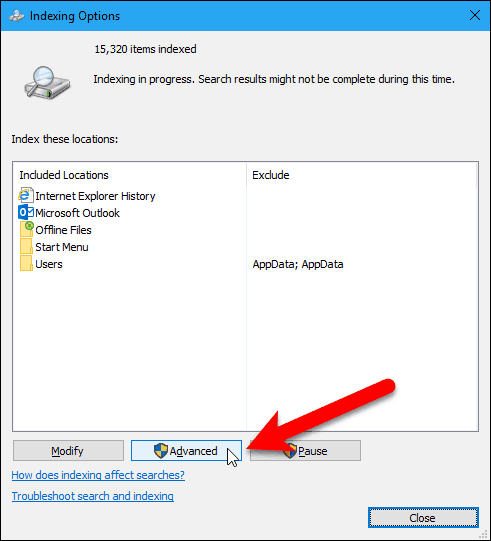
Klikkaa Tiedostotyypit -välilehti Lisäasetukset-valintaikkunassa. Oletuksena kaikki laajennukset valitaan, ja juuri sitä haluamme. Tämän avulla Windows voi etsiä kaiken tyyppisiä kiintolevyllä olevia tiedostoja.
Valitse Hakemiston ominaisuudet ja tiedoston sisältö -vaihtoehto Miten tämä tiedosto pitäisi indeksoida -osiossa. Napsauta sitten kunnossa.
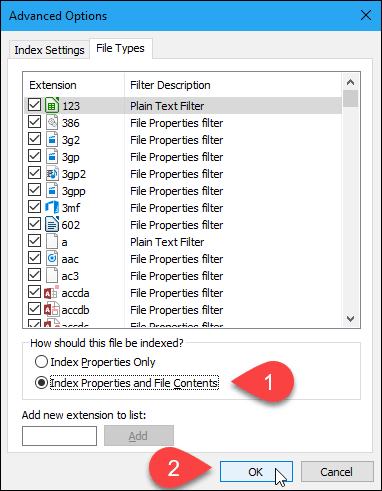
A Rakenna hakemisto uudelleen Näyttöön tulee valintaikkuna, joka varoittaa uudelleenrakentamisestahakemisto saattaa viedä kauan. Tämä tarkoittaa, että kovalevyn koko sisältöä ei ehkä etsiä, ennen kuin indeksointi on valmis. Klikkaus kunnossa.
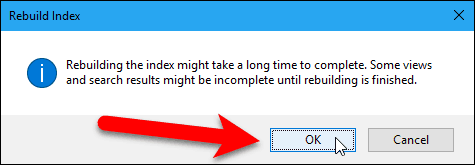
Klikkaus kiinni indeksointiasetukset-valintaikkunassa.
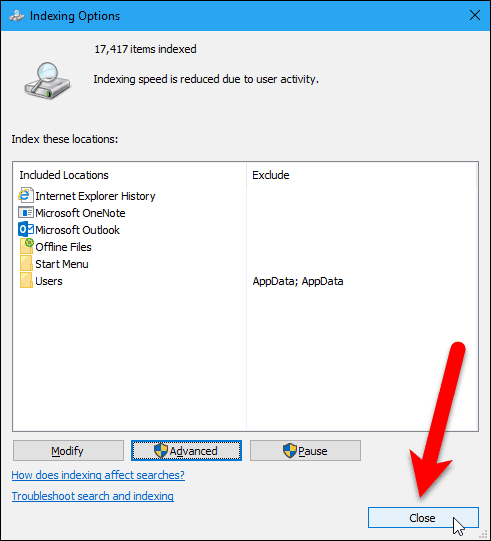
Etsi tiedoston sisällöstä File Explorer -sovelluksessa
Kun nyt haet tekstiä File Explorerissa, Windows etsii tiedostojen sisällöstä tekstiä tiedostojen nimien etsimisen lisäksi.
Muista, että jos et saa hakutuloksia heti, sinun on ehkä odotettava kansioiden ja tiedostojen indeksointia.
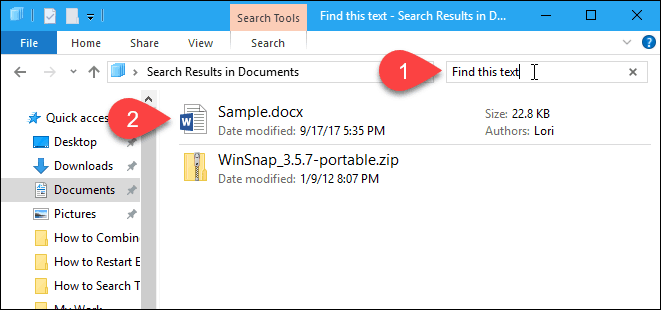
Mitä menetelmiä käytät etsimään tiedostojen sisältö Windowsissa? Käytätkö tiedostojen sisällöstä hakua jonkin kolmannen osapuolen sovelluksella? Kerro meille ajatuksiasi ja kokemuksiasi kommentteissa.

![Luettelo hakemiston sisällöstä tulostettavaan ja luettavaan tekstitiedostoon [ohje]](/images/microsoft/list-directory-contents-to-a-printable-and-readable-txt-file-how-to.png)








Jätä kommentti